Sobre esta amenaza
Search Manager virus se refiere a una extensión de Google Chrome no deseados que toma a través del navegador y hace cambios innecesarios. Puede ser referido a como un potentially unwanted program (PUP) debido a su comportamiento intrusivo y método de infección. Que es probable que recogió el cachorro cuando se instale un programa gratuito. Generalmente están vinculados a los programas de una manera que les permite instalar al lado sin ni siquiera darse cuenta. Esto se llama el método liar y es bastante popular entre los desarrolladores de programas no deseados. 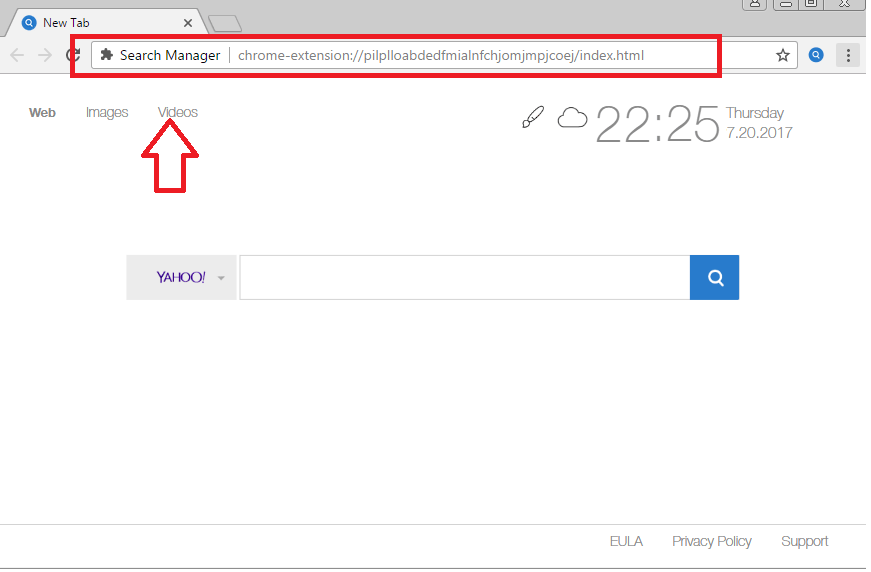
Esto no es un programa malicioso y no dañará su computadora directamente. Sin embargo, se hacer alteraciones a tu navegador, fijó una nueva página de pestañas diferentes y cambiar su motor de búsqueda. Al hacerlo, serán capaces de hacer los ingresos de los anuncios mostrados en los resultados de búsqueda. Esto es también por qué algunos usuarios refieren a esto como un virus. Haga clic en los resultados patrocinados no se recomienda porque podría terminar en una web, donde usted puede recoger una infección grave. Toda su conducta cuestionable es por eso que recomendamos eliminar Search Manager virus, sobre todo porque vosotros no me escogisteis incluso instalarlo.
¿Cómo se transmite?
Está disponible en la tienda de Google Chrome, pero altamente dudamos que lo tienes así. Es necesario tener instalado recientemente algún tipo de programa, que esta extensión que se le atribuye. Pueden instalar junto con el programa si no deseleccionarlas. Esto sucede muy a menudo como usuarios es muy desatento cuando ocupan de programas. No sigue procesos de instalación, haga clic en ‘Next’ hasta que todo termine y pierda totalmente que algo podría ser unido. Si desea evitar que estas instalaciones no deseadas, realmente preste atención a lo que está haciendo. Lea la información proporcionada y asegúrese de utilizar la configuración avanzada o personalizada. Avanzada se hacen lo contrario oculta artículos visibles, y usted podrá anular su selección. Después de tener sin marcar todos los artículos, se puede proceder a instalar el programa. Si se utiliza por defecto, termina con todo tipo de huéspedes no invitados en su computadora y tendrá que perder tiempo tratando de deshacerse de ellos.
¿Por qué desinstalar Search Manager virus?
Las extensiones se anuncia como una herramienta que le permite buscar algo utilizando motores de búsqueda, como Bing, Google y Yahoo, conmutando entre ellos con un solo clic. Una vez instalado, va a cambiar página de nuevas pestañas de su Google Chrome para mostrar un sitio distinto, uno con el motor de búsqueda. Usted puede cambiar entre los tres motores, y que puede parecer útil al principio, pero rara vez la gente usa diferentes, generalmente se pegan a uno. Además, si usted realmente necesita este tipo de extensiones, definitivamente puede encontrar alternativas, las que no se instala sin tu permiso. Se encontrarán los anuncios en los resultados, y el cachorro tendría ingresos con cada anuncio que usted interactuar con, así que pulsando sobre ellos no se recomienda. El cachorro también recoger cierta clase de información sobre usted, tales como dirección IP, sitios web visitados y las consultas de búsqueda. Podría compartir esa información con terceros sin relación. Dudamos fuertemente que usted desea que su información sea compartida con algunas partes cuestionables.
Search Manager virus retiro
Si usted ha decidido eliminar Search Manager virus, puede hacerlo de dos formas: manualmente y automáticamente. Este último puede ser más fácil para aquellos que tienen poca experiencia cuando se trata de ordenadores. Sólo obtener software anti-spyware y tenerlo todo. Si usted prefiere hacerlo manualmente, tendrás que encontrar los programas usted mismo, que no debe ser demasiado difícil de hacer. Y eres Bienvenido a utilizar la siguiente guía proporcionado para ayudarle.
Offers
Descarga desinstaladorto scan for Search Manager virusUse our recommended removal tool to scan for Search Manager virus. Trial version of provides detection of computer threats like Search Manager virus and assists in its removal for FREE. You can delete detected registry entries, files and processes yourself or purchase a full version.
More information about SpyWarrior and Uninstall Instructions. Please review SpyWarrior EULA and Privacy Policy. SpyWarrior scanner is free. If it detects a malware, purchase its full version to remove it.

Detalles de revisión de WiperSoft WiperSoft es una herramienta de seguridad que proporciona seguridad en tiempo real contra amenazas potenciales. Hoy en día, muchos usuarios tienden a software libr ...
Descargar|más


¿Es MacKeeper un virus?MacKeeper no es un virus, ni es una estafa. Si bien hay diversas opiniones sobre el programa en Internet, mucha de la gente que odio tan notorio el programa nunca lo han utiliz ...
Descargar|más


Mientras que los creadores de MalwareBytes anti-malware no han estado en este negocio durante mucho tiempo, compensa con su enfoque entusiasta. Estadística de dichos sitios web como CNET indica que e ...
Descargar|más
Quick Menu
paso 1. Desinstalar Search Manager virus y programas relacionados.
Eliminar Search Manager virus de Windows 8
Haga clic con el botón derecho al fondo del menú de Metro UI y seleccione Todas las aplicaciones. En el menú de aplicaciones, haga clic en el Panel de Control y luego diríjase a Desinstalar un programa. Navegue hacia el programa que desea eliminar y haga clic con el botón derecho sobre el programa y seleccione Desinstalar.


Search Manager virus de desinstalación de Windows 7
Haga clic en Start → Control Panel → Programs and Features → Uninstall a program.


Eliminación Search Manager virus de Windows XP
Haga clic en Start → Settings → Control Panel. Busque y haga clic en → Add or Remove Programs.


Eliminar Search Manager virus de Mac OS X
Haz clic en el botón ir en la parte superior izquierda de la pantalla y seleccionados aplicaciones. Seleccione la carpeta de aplicaciones y buscar Search Manager virus o cualquier otro software sospechoso. Ahora haga clic derecho sobre cada una de esas entradas y seleccionar mover a la papelera, luego derecho Haz clic en el icono de la papelera y seleccione Vaciar papelera.


paso 2. Eliminar Search Manager virus de los navegadores
Terminar las extensiones no deseadas de Internet Explorer
- Abra IE, de manera simultánea presione Alt+T y seleccione Administrar Complementos.


- Seleccione Barras de Herramientas y Extensiones (los encuentra en el menú de su lado izquierdo).


- Desactive la extensión no deseada y luego, seleccione los proveedores de búsqueda. Agregue un proveedor de búsqueda nuevo y Elimine el no deseado. Haga clic en Cerrar. Presione Alt + T nuevamente y seleccione Opciones de Internet. Haga clic en la pestaña General, modifique/elimine la página de inicio URL y haga clic en OK
Cambiar página de inicio de Internet Explorer si fue cambiado por el virus:
- Presione Alt + T nuevamente y seleccione Opciones de Internet.


- Haga clic en la pestaña General, modifique/elimine la página de inicio URL y haga clic en OK.


Reiniciar su navegador
- Pulsa Alt+X. Selecciona Opciones de Internet.


- Abre la pestaña de Opciones avanzadas. Pulsa Restablecer.


- Marca la casilla.


- Pulsa Restablecer y haz clic en Cerrar.


- Si no pudo reiniciar su navegador, emplear una buena reputación anti-malware y escanear su computadora entera con él.
Search Manager virus borrado de Google Chrome
- Abra Chrome, presione simultáneamente Alt+F y seleccione en Configuraciones.


- Clic en Extensiones.


- Navegue hacia el complemento no deseado, haga clic en papelera de reciclaje y seleccione Eliminar.


- Si no está seguro qué extensiones para quitar, puede deshabilitarlas temporalmente.


Reiniciar el buscador Google Chrome página web y por defecto si fuera secuestrador por virus
- Abra Chrome, presione simultáneamente Alt+F y seleccione en Configuraciones.


- En Inicio, marque Abrir una página específica o conjunto de páginas y haga clic en Configurar páginas.


- Encuentre las URL de la herramienta de búsqueda no deseada, modifíquela/elimínela y haga clic en OK.


- Bajo Búsqueda, haga clic en el botón Administrar motores de búsqueda. Seleccione (o agregue y seleccione) un proveedor de búsqueda predeterminado nuevo y haga clic en Establecer como Predeterminado. Encuentre la URL de la herramienta de búsqueda que desea eliminar y haga clic en X. Haga clic en Listo.




Reiniciar su navegador
- Si el navegador todavía no funciona la forma que prefiera, puede restablecer su configuración.
- Pulsa Alt+F. Selecciona Configuración.


- Pulse el botón Reset en el final de la página.


- Pulse el botón Reset una vez más en el cuadro de confirmación.


- Si no puede restablecer la configuración, compra una legítima anti-malware y analiza tu PC.
Eliminar Search Manager virus de Mozilla Firefox
- Presione simultáneamente Ctrl+Shift+A para abrir el Administrador de complementos en una pestaña nueva.


- Haga clic en Extensiones, localice el complemento no deseado y haga clic en Eliminar o Desactivar.


Puntee en menu (esquina superior derecha), elija opciones.
- Abra Firefox, presione simultáneamente las teclas Alt+T y seleccione Opciones.


- Haga clic en la pestaña General, modifique/elimine la página de inicio URL y haga clic en OK. Ahora trasládese al casillero de búsqueda de Firefox en la parte derecha superior de la página. Haga clic en el ícono de proveedor de búsqueda y seleccione Administrar Motores de Búsqueda. Elimine el proveedor de búsqueda no deseado y seleccione/agregue uno nuevo.


- Pulse OK para guardar estos cambios.
Reiniciar su navegador
- Pulsa Alt+U.


- Haz clic en Información para solucionar problemas.


- ulsa Restablecer Firefox.


- Restablecer Firefox. Pincha en Finalizar.


- Si no puede reiniciar Mozilla Firefox, escanee su computadora entera con una confianza anti-malware.
Desinstalar el Search Manager virus de Safari (Mac OS X)
- Acceder al menú.
- Selecciona preferencias.


- Ir a la pestaña de extensiones.


- Toque el botón Desinstalar el Search Manager virus indeseables y deshacerse de todas las otras desconocidas entradas así. Si no está seguro si la extensión es confiable o no, simplemente desmarque la casilla Activar para deshabilitarlo temporalmente.
- Reiniciar Safari.
Reiniciar su navegador
- Toque el icono menú y seleccione Reiniciar Safari.


- Elija las opciones que desee y pulse Reset reset (a menudo todos ellos son pre-seleccion).


- Si no puede reiniciar el navegador, analiza tu PC entera con un software de eliminación de malware auténtico.
Site Disclaimer
2-remove-virus.com is not sponsored, owned, affiliated, or linked to malware developers or distributors that are referenced in this article. The article does not promote or endorse any type of malware. We aim at providing useful information that will help computer users to detect and eliminate the unwanted malicious programs from their computers. This can be done manually by following the instructions presented in the article or automatically by implementing the suggested anti-malware tools.
The article is only meant to be used for educational purposes. If you follow the instructions given in the article, you agree to be contracted by the disclaimer. We do not guarantee that the artcile will present you with a solution that removes the malign threats completely. Malware changes constantly, which is why, in some cases, it may be difficult to clean the computer fully by using only the manual removal instructions.
